В „старите дни“ използването на вашия Galaxy Watch за извършване на плащания в движение означаваше, че сте останали със Samsung Pay. Въпреки опитите на Google да подобри собствения си софтуер за мобилни плащания, хардуерът на Samsung ще работи само със софтуера на Samsung. Благодарение на актуализацията до Wear OS 3, това вече не е разочарование, тъй като най-накрая можете да използвате Google Pay на Galaxy Watch 5.
Как да използвате Google Pay на Galaxy Watch 5
1. На вашия Galaxy Watch 5 плъзнете нагоре, за да разкриете чекмеджето за приложения.
2. Превъртете през списъка с приложения и докоснете Магазин за игри икона.
3. Докоснете Търсене икона в горната част на страницата.

4. Въведете Google Wallet и докоснете Търсене икона до интервала.
5. Докоснете Google Wallet от списъка с резултати.
6. Докоснете Инсталирай бутон.
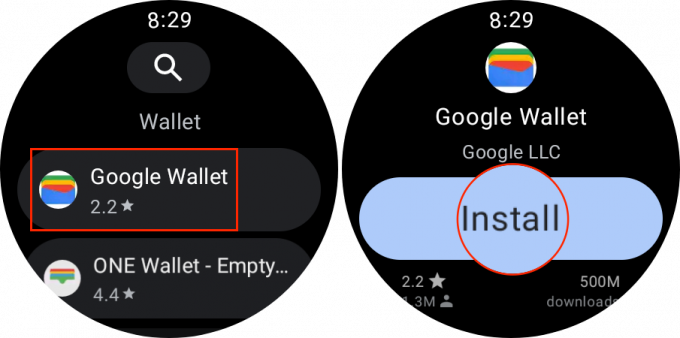
Сега, след като сте инсталирали Google Wallet на вашия Galaxy Watch 5, е време да се уверите, че е настроен правилно. Това означава да добавите необходимите си карти към приложението, така че да можете да прекарате пръст и да изберете една, докато сте на касата.
1. На вашия Galaxy Watch 5, плъзнете нагоре за да разкриете чекмеджето за приложения.
2. Превъртете до дъното на списъка и докоснете Google Wallet икона на приложение.
3. Докоснете Отметка за да потвърдите, че ще използвате Заключване на екрана.

4. Изберете модел или ПИН за вашия "Тип заключване."
5. Когато бъдете подканени, създайте шаблон или въведете ПИН.
6. Докоснете + икона за добавяне на нова карта.
7. Докоснете Отметка за да продължите на вашия свързан телефон.
8. От телефона си докоснете продължи бутон.

9. Изберете една от картите в Google Wallet, за да добавите към часовника си. Можете също да докоснете + Нова кредитна или дебитна карта ако искате да добавите и използвате друга карта.
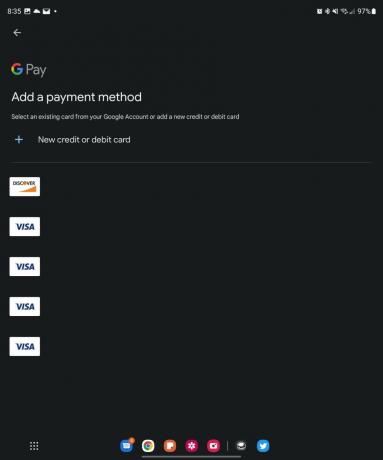
10. Ако изберете съществуваща карта, въведете CVV кода, когато бъдете подканени.
11. Докоснете продължи бутон.
12. Приеми условията на емитента.
13. За да потвърдите самоличността си, ще трябва да направите едно от двете Влезте в приложението на банката или Обадете се на вашата банка. Изберете опция, след което докоснете продължи.

14. След като картата и вашата самоличност бъдат потвърдени, докоснете продължи бутон.
Бърз достъп до Google Wallet на вашия Galaxy Watch 5
1. От вашия Galaxy Watch 5, плъзнете надолу за да разкриете панела за бързи настройки.
2. Докоснете Настройки зъбно колело
3. Превъртете надолу и докоснете Разширени функции.
4. Превъртете надолу и докоснете Персонализиране на ключовете.
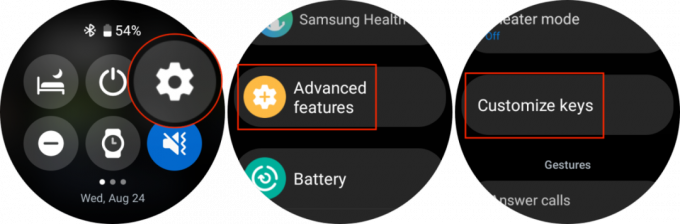
5. Под Начало ключ, докоснете Двойно натискане.
6. Превъртете през списъка с приложения и докоснете Google Wallet.
7. Излезте от приложението Настройки.

Изключително удобно е да можете не само да превключвате от Samsung Pay към Google Wallet, но и да имате бърз достъп до приложението. Вместо да се налага да превъртате през списъка с приложения, да намирате иконата Wallet и след това да преминавате през процеса на плащане, можете просто да докоснете два пъти клавиша Home, за да стартирате Google Wallet.
Преминете към Google завинаги
Докато списъкът на Смарт часовници, съвместими с Google Wallet може да е доста здрав, както е, същото не може да се каже за тези, които работят Wear OS 3. Очаква се това да се промени през следващите месеци, но за момента Galaxy Watch 5 е най-добрият наличен вариант.
Заедно с преминаването от Samsung Pay към Google Wallet на вашия Galaxy Watch 5 можете също да използвате Google Assistant вместо Bixby. И ако не сте почитател на стандартното приложение Samsung Keyboard, просто изтеглете Gboard и напълно „Google-fy“ на вашия Galaxy Watch.

Samsung Galaxy Watch 5
Най-доброто става по-добро
Най-новият интелигентен часовник на Samsung е може би най-добрият досега, запазвайки нисък профил, като същевременно подобрява проследяването на здравето и фитнеса. А с Wear OS 3 не сте принудени да използвате приложенията на Samsung, тъй като можете просто да изтеглите алтернатива от Play Store на китката си.
